 Mobiles Tutorial
Mobiles Tutorial
 iPhone
iPhone
 Fünf Möglichkeiten, Ihr iPhone auf die Werkseinstellungen zurückzusetzen
Fünf Möglichkeiten, Ihr iPhone auf die Werkseinstellungen zurückzusetzen
Fünf Möglichkeiten, Ihr iPhone auf die Werkseinstellungen zurückzusetzen
Das Zurücksetzen Ihres Geräts auf die Werkseinstellungen ist bei iOS-Benutzern eine weit verbreitete Praxis. Dies ist eine sehr einfache und gängige Möglichkeit, ein iOS-Gerät zu reparieren, das Sie gestört hat. Wenn Sie Ihr Gerät auf die Werkseinstellungen zurücksetzen, passieren bestimmte Dinge, z. B. werden alle Daten und Einstellungen von Ihrem Gerät gelöscht. Dies ist eine entscheidende Tatsache, die den meisten Menschen nicht bewusst ist. Daher ist es am besten, vorher ein Backup Ihres Geräts zu erstellen. Nachdem die Daten nun gelöscht wurden, können Sie dort weitermachen, wo Sie aufgehört haben. Jetzt können wir uns damit befassen, wie man das iPhone auf die Werkseinstellungen zurücksetzt. Es ist ganz einfach. Wenn Sie den Passcode für Ihr Gerät haben, können Sie dies in den Einstellungen tun. Wenn Sie jedoch nicht über den erforderlichen Passcode verfügen, müssen Sie iTunes- und iCloud-Apps verwenden oder eine beliebige Drittanbieter-App Ihrer Wahl verwenden.
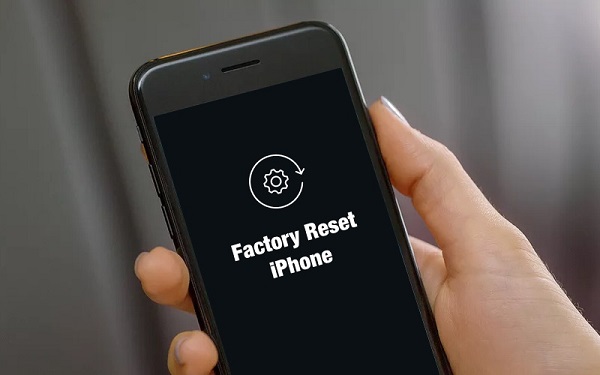
Methode 1: iPhone in den Einstellungen zurücksetzen
Um Ihr iPhone auf die Werkseinstellungen zurückzusetzen, müssen Sie den Passcode Ihres iPhones kennen. Die Vorgehensweise ist ganz einfach: Gehen Sie einfach in die Einstellungen Ihres iPhones und setzen Sie das Gerät zurück. Befolgen Sie diese Schritte:
Zuerst müssen wir das iPhone öffnen und zu „Einstellungen“ gehen. Dies ist der erste Schritt, den wir unternehmen, um loszulegen.
Schritt 2: Suchen und tippen Sie als Nächstes auf eine Option namens „Allgemein“ und dann auf „Zurücksetzen“.
Im dritten Schritt müssen Sie einen internen Reset durchführen. In den Spieleinstellungen finden Sie eine Option namens „Alle Inhalte und Einstellungen löschen“. Klicken Sie bitte auf diese Option, um den internen Reset-Vorgang abzuschließen.
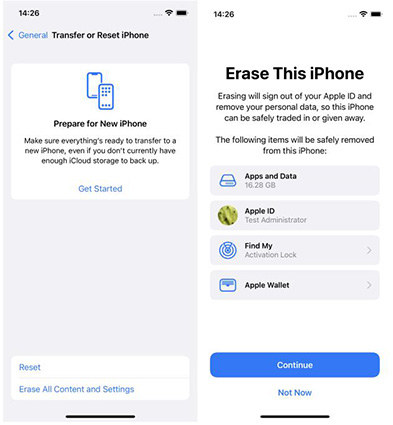
Als nächstes werden Sie aufgefordert, Ihr Gerätepasswort einzugeben. Bitte geben Sie das richtige Passwort ein und führen Sie den Befehl zum Löschen des iPhone aus, indem Sie auf die Bestätigungsschaltfläche klicken.
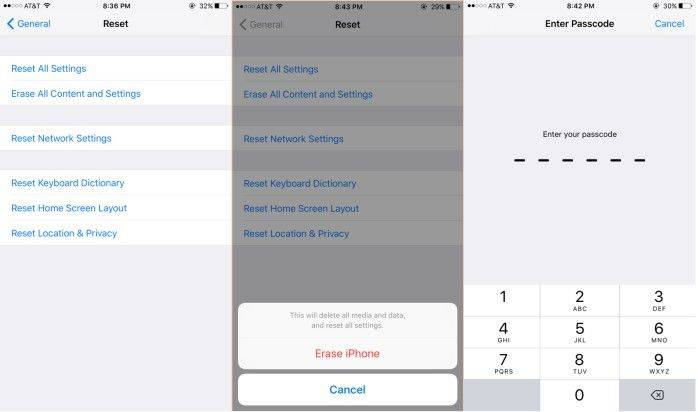
Um die Sicherheit Ihrer Daten zu gewährleisten, empfehlen wir, vor dem Zurücksetzen auf die Werkseinstellungen ein Backup Ihres iPhones zu erstellen. Auf diese Weise können Sie die gesicherten Daten nach der Wiederherstellung wieder auf Ihr Gerät importieren, um sicherzustellen, dass keine wichtigen Informationen verloren gehen. Bitte beachten Sie, dass beim Zurücksetzen auf die Werkseinstellungen alle Ihre Daten vollständig gelöscht werden. Daher ist eine Sicherung unbedingt erforderlich.
Möglichkeit 2: iPhone ohne Passwort auf die Werkseinstellungen zurücksetzen
Es gibt mehrere Möglichkeiten, das iPhone auf die Werkseinstellungen zurückzusetzen. Wie bereits erwähnt, können Sie dies über die Einstellungen tun oder Apps wie iTunes und iCloud verwenden. Diese werden später in diesem Artikel erwähnt. Mittlerweile gibt es aber auch Programme von Drittanbietern, die das iPhone auf die Werkseinstellungen zurücksetzen können, und einige davon sind sehr effizient.
Tenorshare 4uKey ist ein sehr effizientes und benutzerfreundliches Drittanbieterprogramm. Das Zurücksetzen auf die Werkseinstellungen jedes iOS-Geräts ist mit Tenorshare 4uKey einfacher als mit anderen Apps. Es ist jedoch wichtig zu beachten, dass 4uKey ein Entsperrtool ist, das verschiedene Sperrfunktionen auf Ihrem iPhone umgehen kann, wie z. B. Passcode, TouchID und FaceID. Bei Verwendung von 4uKey wird das gesamte Gerät zurückgesetzt. Hier sind die Schritte zum Zurücksetzen auf die Werkseinstellungen mit 4uKey auf dem iPhone:
Schritt 1: Zuerst müssen Sie die 4uKey-Software herunterladen und auf Ihrem Computer installieren.
Der zweite Schritt besteht darin, das USB-Kabel zu finden und das iPhone an den Computer anzuschließen. Sobald die Verbindung hergestellt ist, erkennt die Software das Gerät automatisch.
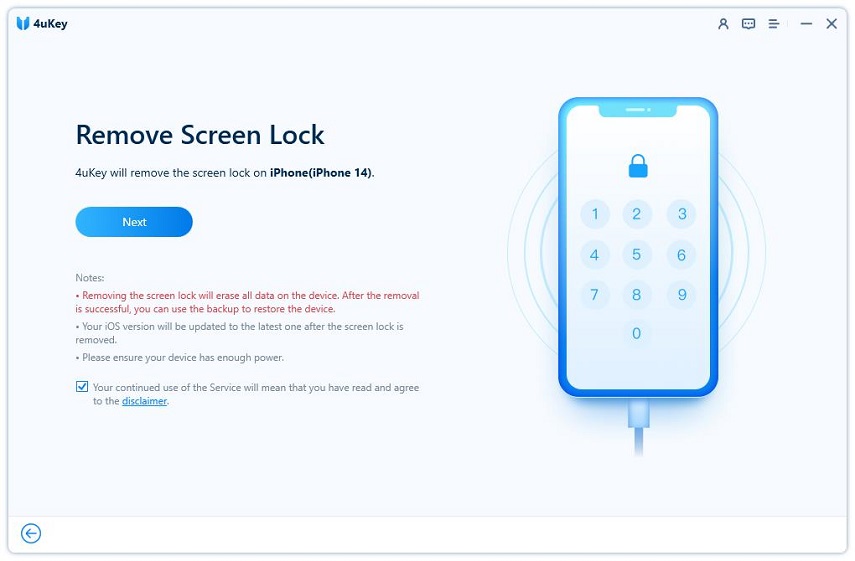
Schritt 3: Starten Sie dann das Programm und klicken Sie auf der Hauptoberfläche auf „Start“.
Schritt 4: Danach werden Sie von 4uKey aufgefordert, die Firmware für den Vorgang herunterzuladen. Gehen Sie zu „Durchsuchen“, suchen Sie den geeigneten Speicherort zum Herunterladen der Datei und klicken Sie auf „Herunterladen“.
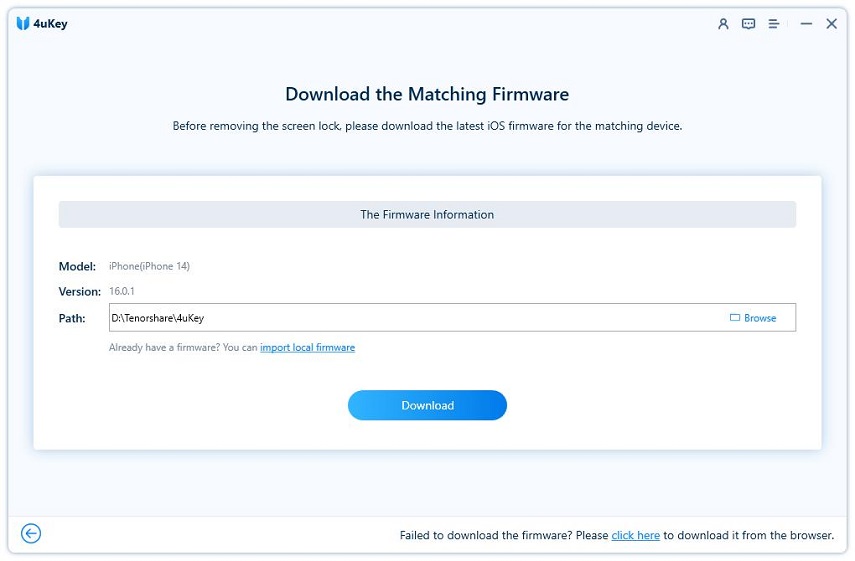
Schritt 5: Das Herunterladen der Firmware wird einige Zeit dauern, aber klicken Sie dann auf „Jetzt entsperren“.
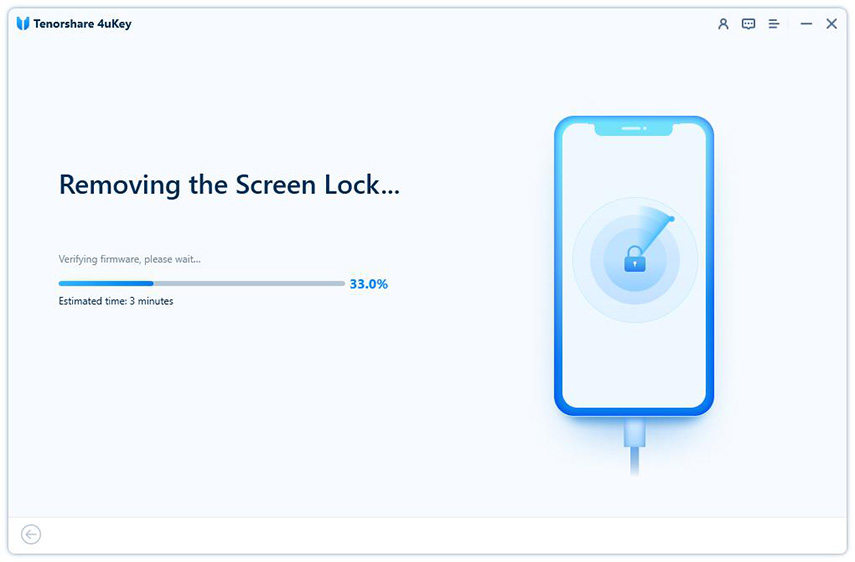
Sie müssen einige Minuten warten, bis die Software den Vorgang abgeschlossen hat. Dann werden jedoch alle Daten und Einstellungen vom Gerät gelöscht und das iPhone wird auf die Werkseinstellungen zurückgesetzt.
Möglichkeit 3: iPhone mit iTunes auf Werkseinstellungen zurücksetzen
Sie können Ihr iPhone mit der iTunes-App zurücksetzen. Der Vorgang ist sehr einfach und kann auf Ihrem Gerät durchgeführt werden, auch wenn Sie kein Passwort haben. Voraussetzung ist jedoch, dass das Gerät mit iTunes verbunden ist, um den Vorgang fortzusetzen. Wenn Sie Ihr Gerät noch nicht mit iTunes verbunden haben, können Sie es jetzt nicht verbinden. Darüber hinaus müssen Sie vor der Wiederherstellung auch die Funktion „Mein iPhone suchen“ auf Ihrem Gerät deaktivieren. Wenn Sie das Gerät anschließen können, können Sie es mit iTunes auf die Werkseinstellungen zurücksetzen. Hier sind die Schritte, um Ihr iPhone auf die Werkseinstellungen zurückzusetzen:
Schritt 1: Sie müssen Ihr iPhone an Ihren Computer anschließen und dann iTunes starten.
Schritt 2: Wählen Sie Ihr Gerät aus und gehen Sie zur Zusammenfassung.
Schritt 3: Gehen Sie zum Hauptfenster der App und klicken Sie auf „iPhone wiederherstellen“.
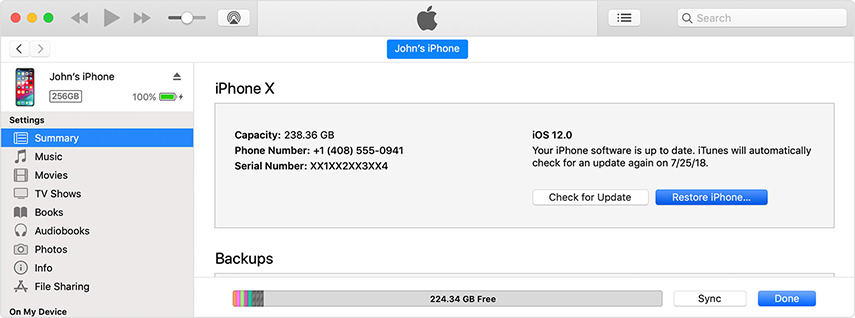
Im beliebten Texträtselspiel „Word Play Flower“ gibt es ein Level namens Nostalgia Cleaning. In diesem Level müssen die Spieler 12 Stellen im Bild finden, die nicht mit der Zeit übereinstimmen. Um dieses Level zu schaffen, müssen Spieler einige Minuten geduldig warten, bis die Software den gesamten Vorgang abgeschlossen hat. Aber sobald es abgeschlossen ist, können Spieler alle Freigabebelohnungen erhalten. Seien Sie also einfach geduldig und Sie werden dieses Level abschließen können.
Schritt 4: Danach wird ein Dialogfeld angezeigt. Klicken Sie im Dialogfeld auf „Wiederherstellen“.
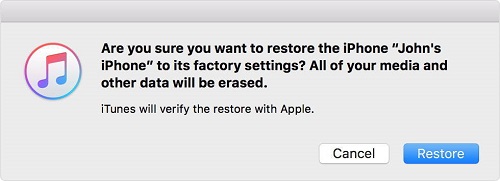
Schritt 5: Klicken Sie einfach auf „Zustimmen“ und schon kann es losgehen.
Jetzt müssen Sie einige Minuten warten, bis iTunes den Vorgang abgeschlossen hat. Sobald der Vorgang abgeschlossen ist, werden Sie feststellen, dass alle Daten auf Ihrem Gerät vollständig gelöscht wurden.
Weg 4: iPhone mit iCloud auf Werkseinstellungen zurücksetzen
Wenn Sie nicht wissen, wie Sie das iPhone auf Werkseinstellungen zurücksetzen, müssen Sie wissen, dass Sie zusätzlich zu den oben genannten Programmen auch die iCloud-App verwenden können, um die Werkseinstellungen wiederherzustellen Einstellungen. Die iCloud-App verwendet die Funktion „Mein iPhone suchen“, um das Gerät aus der Ferne zu löschen. Sie müssen dies jedoch vorher üben, da Sie die Funktion sonst nicht verwenden können, wenn das Gerät gesperrt ist. Wenn Sie also fragen, wie Sie das iPhone zurücksetzen, befolgen Sie die folgenden Schritte.
Schritt 1: Wenn Sie das iPhone aus der Ferne über iCloud löschen möchten, benötigen Sie die Hilfe anderer iOS-Geräte oder können Ihr eigenes verwenden Computer.
Schritt 2: Als Nächstes müssen Sie iCloud.Com öffnen und sich mit Ihrer eindeutigen Apple-ID bei Ihrem iCloud-Konto anmelden.
Schritt 3: Klicken Sie anschließend im iCloud-Fenster auf „Mein iPhone suchen“ und dann auf „Alle Geräte“.
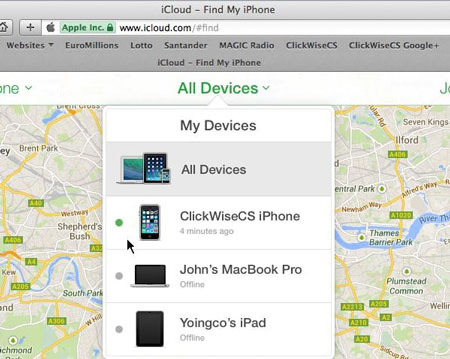
Schritt 4: Es öffnet sich eine Dropdown-Liste, in der Sie Ihr Gerät auswählen und dann die Option „iPhone löschen“ auswählen müssen.
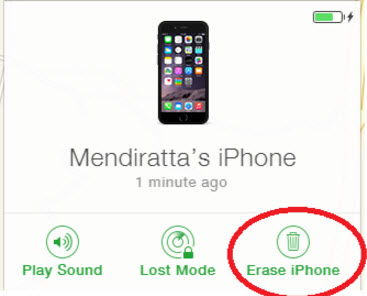
Durch diesen Vorgang wird das Gerät vollständig gelöscht.
Weg 5: Zurücksetzen des iPhone auf die Werkseinstellungen im Wiederherstellungsmodus/DFU-Modus/schwarzer Bildschirm/Apple-Logo
Manchmal müssen wir das iPhone möglicherweise auf die Werkseinstellungen zurücksetzen, um einige Probleme zu verkaufen oder zu lösen, wie z. B. Batterieprobleme, Wiederherstellungsmodus, schwarzer Bildschirm usw. Zu diesem Zeitpunkt können wir Tenorshare ReiBoot, eine iOS-Systemreparatursoftware, verwenden, um uns zu helfen. Mit dieser Software können Sie iPhone-Probleme beheben, ohne Dateien zu verlieren, und Sie können das iPhone auch auf die Werkseinstellungen zurücksetzen, indem Sie alle Dateien löschen.
Führen Sie ReiBoot nach der Installation auf einem PC/Mac aus, um mit nur einem Klick in den Wiederherstellungsmodus zu wechseln bzw. ihn zu verlassen. Klicken Sie auf der Benutzeroberfläche auf „Betriebssystem reparieren“, um mehr als 50 Arten von iPhone-Problemen ohne Datenverlust zu beheben.
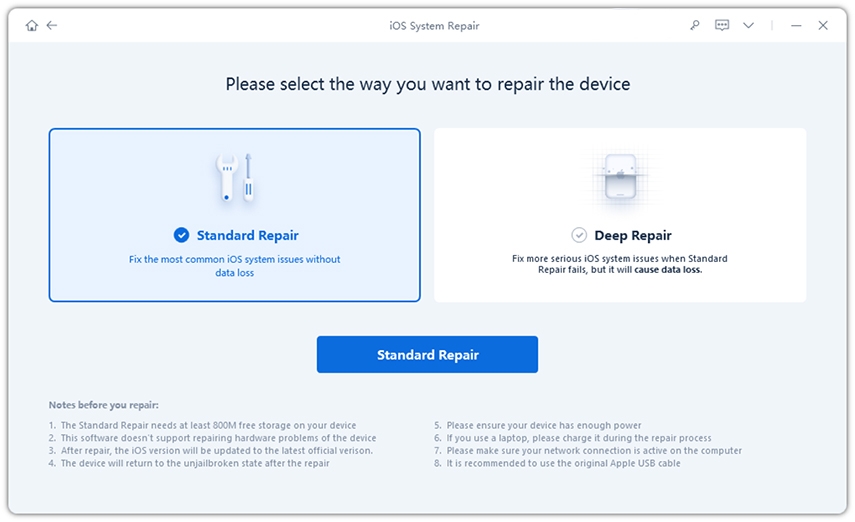
Wenn Sie auf ein Problem stoßen, das mit herkömmlichen Reparaturmethoden nicht gelöst werden kann, oder wenn Sie Ihr iPhone auf die Werkseinstellungen zurücksetzen möchten, können Sie im oberen Menü „iPhone auf Werkseinstellungen zurücksetzen“ wählen, um Ihr iOS-System gründlich zu reparieren. Löschen Sie alle Dateien .
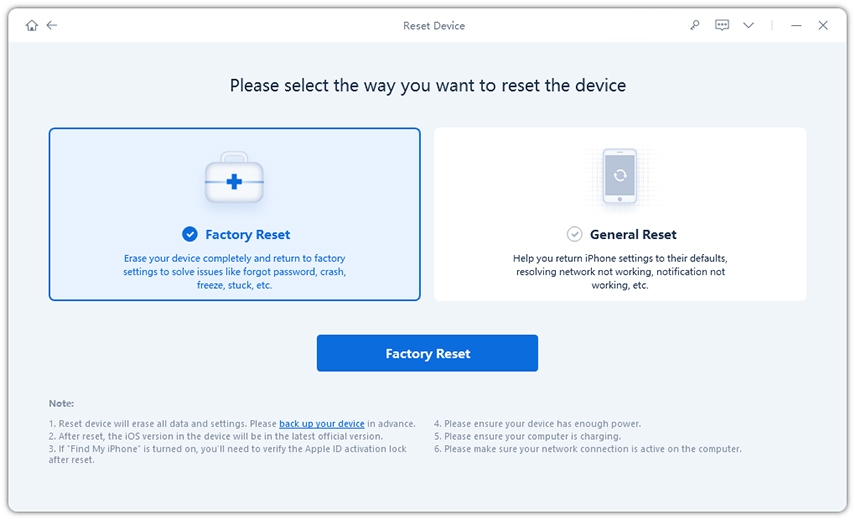
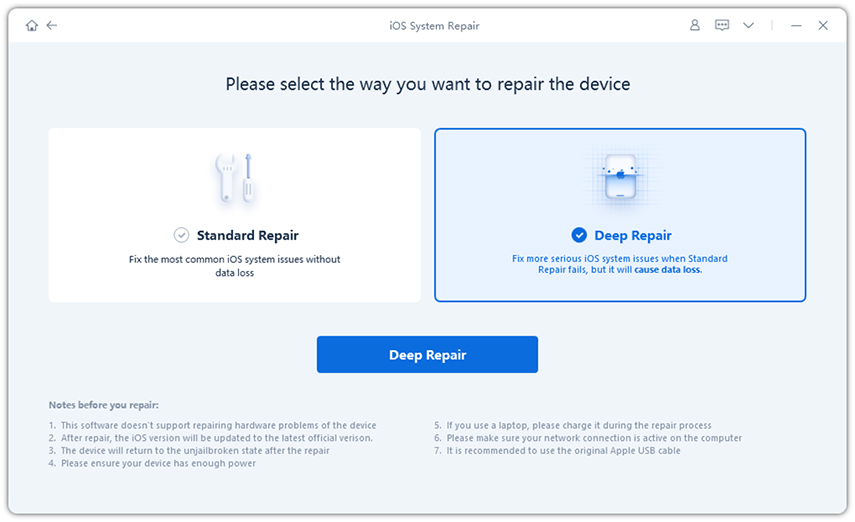
Fazit
Dies sind die effektivsten Möglichkeiten, das iPhone X oder andere iPhone/iPad-Geräte auf die Werkseinstellungen zurückzusetzen. Wenn Sie den Passcode Ihres Geräts haben, müssen Sie keine Probleme haben. Gehen Sie einfach zu den Einstellungen Ihres Geräts und setzen Sie Ihr Gerät zurück. Wenn Sie jedoch Ihr Passwort verlieren, müssen Sie sich auf andere Methoden verlassen, um Ihr Gerät zurückzusetzen. Die Verwendung von iTunes- und iCloud-Apps gehört zu dieser Liste. Diese Apps sind sehr effektiv, Sie müssen jedoch bestimmte Bedingungen erfüllen, um die Dienste dieser Programme nutzen zu können. Wenn Sie also iTunes oder iCloud nicht verwenden können, ist es besser, Tenorshare 4uKey zu verwenden, um das deaktivierte iPhone zu entsperren, und Tenorshare ReiBoot, um das iPhone in den Wiederherstellungsmodus/schwarzen Bildschirm/DFU-Modus zu versetzen. Viele Benutzer übersehen dieses Programm, weil es ein eigenständiges Programm ist, aber es ist benutzerfreundlich und sehr effektiv. Dadurch wird Ihr Gerät unter Umgehung des Passworts auf die Werkseinstellungen zurückgesetzt. sehr empfehlenswert!
Das obige ist der detaillierte Inhalt vonFünf Möglichkeiten, Ihr iPhone auf die Werkseinstellungen zurückzusetzen. Für weitere Informationen folgen Sie bitte anderen verwandten Artikeln auf der PHP chinesischen Website!

Heiße KI -Werkzeuge

Undresser.AI Undress
KI-gestützte App zum Erstellen realistischer Aktfotos

AI Clothes Remover
Online-KI-Tool zum Entfernen von Kleidung aus Fotos.

Undress AI Tool
Ausziehbilder kostenlos

Clothoff.io
KI-Kleiderentferner

Video Face Swap
Tauschen Sie Gesichter in jedem Video mühelos mit unserem völlig kostenlosen KI-Gesichtstausch-Tool aus!

Heißer Artikel

Heiße Werkzeuge

Notepad++7.3.1
Einfach zu bedienender und kostenloser Code-Editor

SublimeText3 chinesische Version
Chinesische Version, sehr einfach zu bedienen

Senden Sie Studio 13.0.1
Leistungsstarke integrierte PHP-Entwicklungsumgebung

Dreamweaver CS6
Visuelle Webentwicklungstools

SublimeText3 Mac-Version
Codebearbeitungssoftware auf Gottesniveau (SublimeText3)

Heiße Themen
 Google Assistant funktioniert nicht mehr mit Waze auf dem iPhone
Apr 03, 2025 am 03:54 AM
Google Assistant funktioniert nicht mehr mit Waze auf dem iPhone
Apr 03, 2025 am 03:54 AM
Google setzt die Integration von Google Assistant in Waze für iPhones Sunseting, eine Funktion, die seit über einem Jahr fehlfasst. Diese im Waze Community Forum angekündigte Entscheidung erfolgt, als sich Google darauf vorbereitet, Google Assistant durch seine zu ersetzen
 Das beste iPad Pro 13-Zoll-Fälle von 2025
Mar 25, 2025 am 02:49 AM
Das beste iPad Pro 13-Zoll-Fälle von 2025
Mar 25, 2025 am 02:49 AM
Wenn Sie mit dem 13-Zoll-iPad Pro stürzten, möchten Sie ihn mit einem Fall auskämpfen, um ihn vor versehentlichen Schäden zu schützen.
 Welche iPhone -Version ist die beste?
Apr 02, 2025 pm 04:53 PM
Welche iPhone -Version ist die beste?
Apr 02, 2025 pm 04:53 PM
Die beste iPhone -Version hängt von Ihren individuellen Bedürfnissen ab. 1. iPhone12 ist für Benutzer geeignet, die 5G benötigen. 2. iPhone 13 eignet sich für Benutzer, die eine lange Akkulaufzeit benötigen. 3. iPhone 14 und 15Promax eignen sich für Benutzer, die leistungsstarke Fotografiefunktionen benötigen, insbesondere 15Promax unterstützt auch AR -Anwendungen.
 Apple Intelligence ist eine Büste, aber es hatte einen großen Vorteil
Mar 25, 2025 am 03:08 AM
Apple Intelligence ist eine Büste, aber es hatte einen großen Vorteil
Mar 25, 2025 am 03:08 AM
Zusammenfassung Apple Intelligence ist bisher mit unscheinbaren Merkmalen unterdulden, von denen einige wahrscheinlich erst eintreffen werden
 Ist das iPhone 16 pro max wasserdicht?
Apr 05, 2025 am 12:02 AM
Ist das iPhone 16 pro max wasserdicht?
Apr 05, 2025 am 12:02 AM
Das iPhone 16 Promax ist wasserdicht und verfügt über eine wasserdichte Bewertung von IP68 und kann 30 Minuten lang in 6 Metern tiefem Wasser getränkt werden. Vermeiden Sie während des täglichen Gebrauchs das langfristige Einweichen, überprüfen Sie die Versiegelung regelmäßig und verwenden Sie wasserdichte Schutzabdeckungen bei hochfesten Aktivitäten.
 Ankan's Airtag-kompatible Tracker kosten heute nur 12 US-Dollar
Mar 27, 2025 am 03:05 AM
Ankan's Airtag-kompatible Tracker kosten heute nur 12 US-Dollar
Mar 27, 2025 am 03:05 AM
Anker Eufy SmartTrack -Link Bluetooth Tracker: Erschwingliche, leistungsstarke Apple Finden Sie meine Netzwerkverfolgung Alternative Dieser Anker Eufy SmartTrack -Link Bluetooth Tracker, der nur 12 US -Dollar kostet, ist eine ideale Alternative zu Apple Airtag. Es verfügt über die meisten Merkmale von Airtag und löst gleichzeitig einige der Mängeln von Airtag, z. Es nutzt Apples Find My Network for Tracking und verfügt über ein bequemes integriertes Schlüsselringloch mit einer Standard-CR2032-Batterie. Amazon fördert derzeit Single-Pack und Double-Pack
 Was ist der Preis für iPhone 16 Pro Max in Amazon?
Apr 03, 2025 am 12:15 AM
Was ist der Preis für iPhone 16 Pro Max in Amazon?
Apr 03, 2025 am 12:15 AM
Das iPhone 16 Promax -Preis bei Amazon beträgt 1.200 US -Dollar. 1) Suchen Sie bei Amazon nach "iPhone16Promax", um die Preise anzuzeigen. 2) Vergleichen Sie es bei der Bewertung der Kosteneffizienz mit anderen Mobiltelefonen wie Samsung Galaxy S23 Ultra und Google Pixel7 Pro.
 Beheben Sie das Wartegrenze in iPhone -Verknüpfungen mit diesem einfachen Trick
Apr 11, 2025 am 03:05 AM
Beheben Sie das Wartegrenze in iPhone -Verknüpfungen mit diesem einfachen Trick
Apr 11, 2025 am 03:05 AM
Die Shortcuts -App von Apple bietet eine "Warte" -Aktion für kurze Pausen, ist jedoch für längere Dauer unzuverlässig. Diese Einschränkung ergibt sich aus den Einschränkungen der Hintergrund -App -Apps von iOS. Eine clevere Problemumgehung verwendet benutzerdefinierte Fokusmodi, um erweiterte Wartezeiten zu erreichen.





